1、首先打开【谷歌浏览器】,如下图所示。
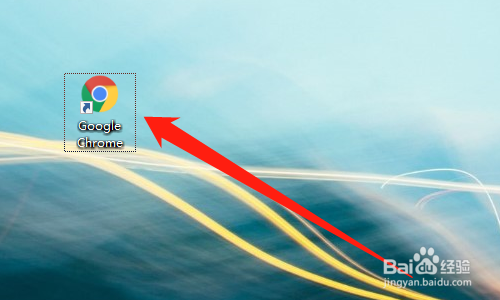
2、然后点击右上角【┇】图标,如下图所示。
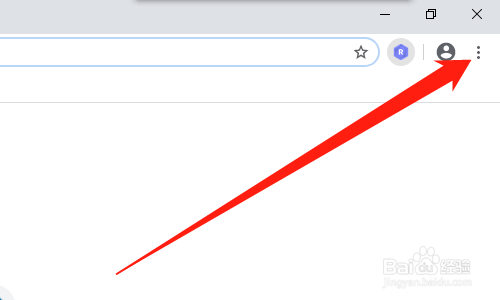
3、然后点击【设置】,如下图所示。
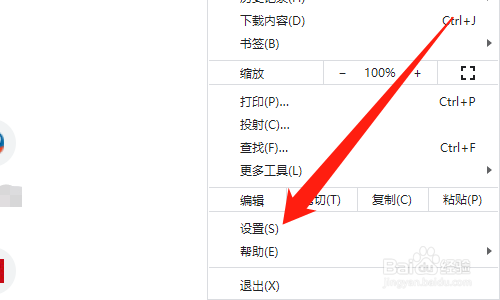
4、然后点击【搜索引擎】,如下图所示。
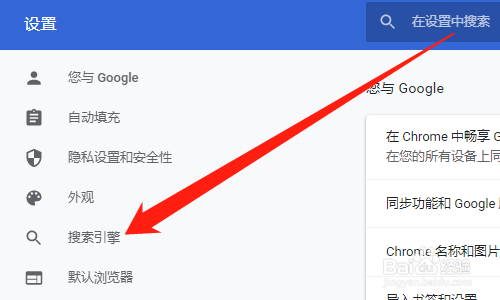
5、然后点击【搜索引擎下拉框】,如下图所示。

6、然后点击【百度】,如下图所示。
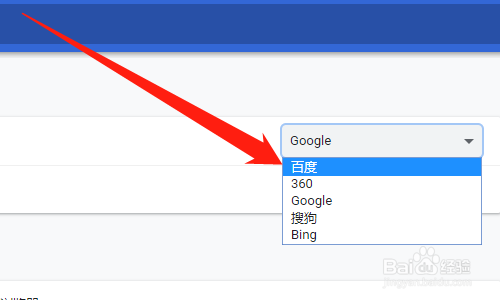
7、总结:1、打开【谷歌浏览器】2、点击右上角【┇】图标3、点击【设置】4、点击【搜索引擎】5、点击【搜索引擎下拉框】6、点击【百度】
时间:2024-10-11 18:53:12
1、首先打开【谷歌浏览器】,如下图所示。
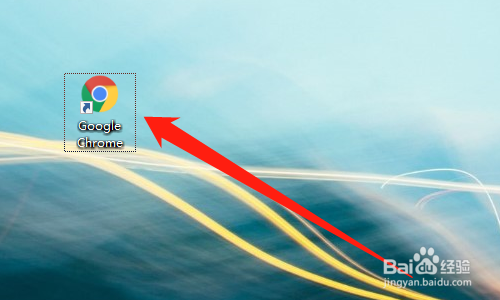
2、然后点击右上角【┇】图标,如下图所示。
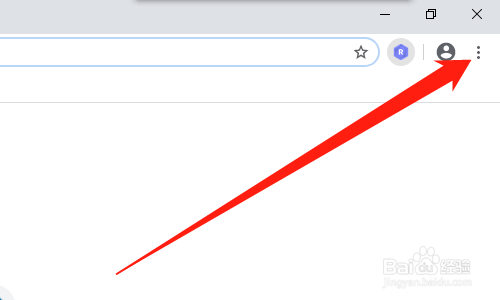
3、然后点击【设置】,如下图所示。
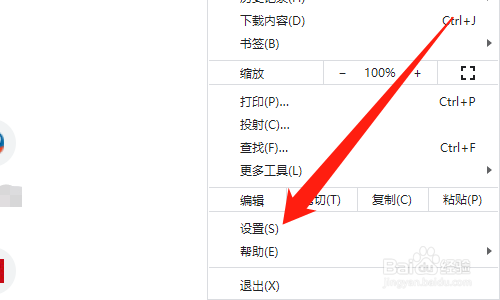
4、然后点击【搜索引擎】,如下图所示。
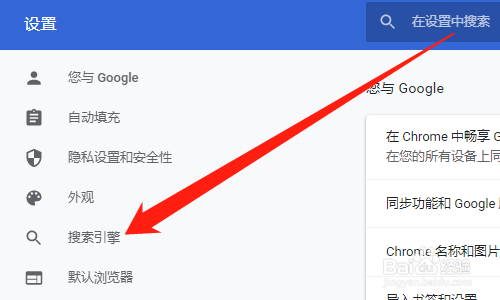
5、然后点击【搜索引擎下拉框】,如下图所示。

6、然后点击【百度】,如下图所示。
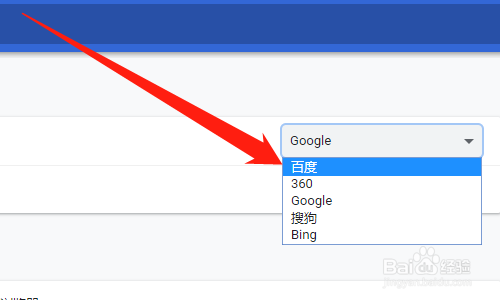
7、总结:1、打开【谷歌浏览器】2、点击右上角【┇】图标3、点击【设置】4、点击【搜索引擎】5、点击【搜索引擎下拉框】6、点击【百度】
